Nisan ayında güncellendi 2024: Optimizasyon aracımızla hata mesajları almayı bırakın ve sisteminizi yavaşlatın. şimdi al Bu bağlantıyı
- Indirin ve yükleyin onarım aracı burada.
- Bilgisayarınızı taramasına izin verin.
- Araç daha sonra Bilgisayarını tamir et.
Toshiba dizüstü bilgisayarınızı yeniden başlattığınızda veya kapattığınızda, "Toshiba Flash Kartlarının Kapatılmasına İzin Verilmiyor" hata mesajı görünüyor. Sen yapabilirsin kapat şunu "Yine de kapat" düğmesine bastığınızda, siz düğmeye basmadıkça bilgisayarınız yine kapanmayacaktır.
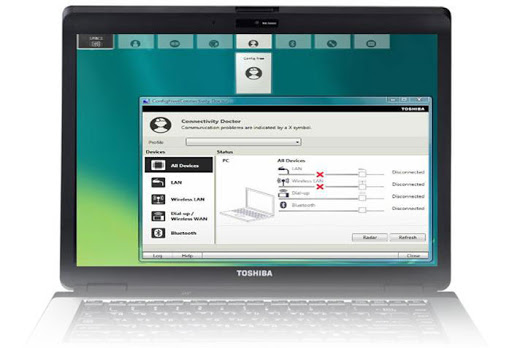
TOSHIBA Flash Kartları, kart tipi bir yardımcı programdır. Geleneksel bir Windows yardımcı programı olan "Hotkey Utility" nin yerini alır. Fn tuşuyla aynı anda belirli bir tuşa basmak o tuşa atanan işlevi (tuş kombinasyonu işlevi) gerçekleştirir. Bir tuş kombinasyonuna bastığınızda veya fare imlecini ekranın sonuna taşıdığınızda, ekranın sonundaki kartlar arka arkaya görüntülenir.
Tuş kombinasyonunun atandığı tuşa basıldığında veya ekranın altına hizalanan kartlardan biri seçildiğinde kart görüntülenir. Kullanıcının bu kart üzerinde seçebileceği işlevler, kartla birlikte görüntülenen alt öğelerle belirtilir. Kullanıcı bir alt öğe seçtiğinde, seçilen öğenin işlevi yürütülür. Görüntülendiğinde bir öğeyi seçmek için bir klavye kısayolu veya fare kullanabilirsiniz.
Flash kart işlevlerini devre dışı bırakın
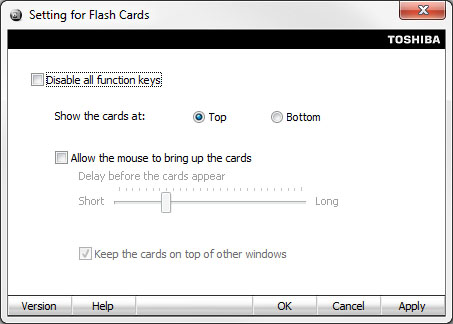
Flash kartlar nasıl devre dışı bırakılır / etkinleştirilir (Fn tuşu)
Devre Dışı Bırak - "Tüm işlev tuşlarını devre dışı bırak" kutusunu işaretleyin. Uygula seçeneğine tıklayın.
Etkinleştir - "Tüm işlev tuşlarını devre dışı bırak" onay kutusunun işaretlenmemiş olduğundan emin olun. "Uygula" yı tıklayın.
Toshiba İşlev Tuşu Yazılımını Kaldırma
Bazı kullanıcılar bunu bildirdi kaldırma Toshiba İşlev Tuşu yazılımı sorunu çözebilir. Denemek isteyebilirsin. Bunu nasıl yapacağınız aşağıda açıklanmıştır:
Nisan 2024 Güncellemesi:
Artık bu aracı kullanarak, sizi dosya kaybına ve kötü amaçlı yazılımlara karşı koruma gibi bilgisayar sorunlarını önleyebilirsiniz. Ek olarak, bilgisayarınızı maksimum performans için optimize etmenin harika bir yoludur. Program, Windows sistemlerinde oluşabilecek yaygın hataları kolaylıkla düzeltir - mükemmel çözüm parmaklarınızın ucundayken saatlerce sorun gidermeye gerek yoktur:
- 1 Adım: PC Onarım ve Doktoru İndirme Aracı'nı indirin (Windows 10, 8, 7, XP, Vista - Microsoft Altın Sertifikalı).
- 2 Adımı: “Taramayı Başlat”PC sorunlarına neden olabilecek Windows kayıt defteri sorunlarını bulmak için.
- 3 Adımı: “Hepsini tamir et”Tüm sorunları düzeltmek için.
Adım 1. Arama kutusuna bir denetim yazın ve bağlam menüsünden Denetim Masası uygulamasını seçin.
Adım 2. Görünümü türe göre Kategori olarak değiştirin ve ardından Programlar altında Programı Kaldır'ı tıklatın.
Adım 3. Yükleyici listesinde Toshiba Function Key yazılımına gidin, sağ tıklayın ve Kaldır'ı seçin. Kaldırma işlemini onaylamak için Evet'i tıklayın ve işlemi tamamlamak için ekrandaki talimatları izleyin.
Yazılımın en son sürümünü yükleyin
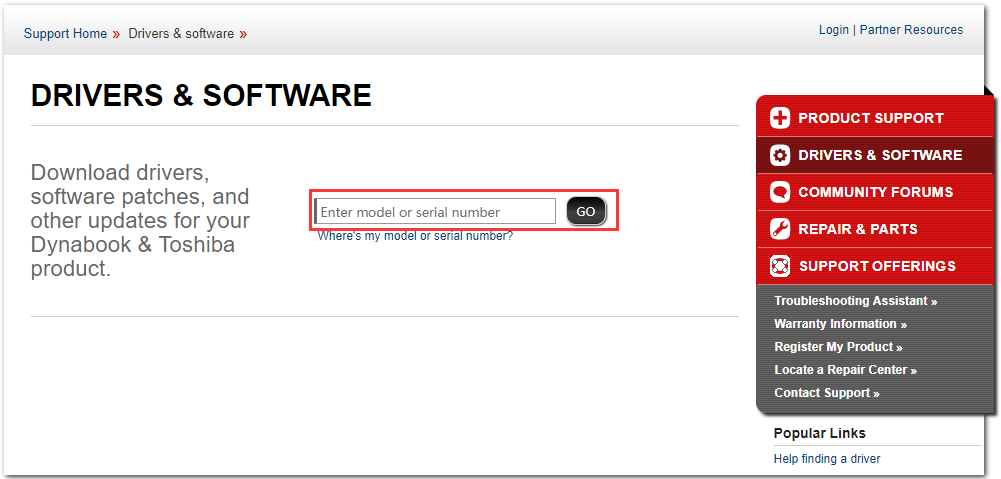
Yeni sürücü güncellemeleri ve Windows işletim sisteminizdeki yeni değişikliklerle, daha yeni sürümlerin Flash Kart modülünüzle çalışmaması mümkündür ve ek sorunlardan kaçınmak için modülü Güncellemek isteyebilirsiniz. Bunu yapmak için aşağıdaki talimatları uygulamanız yeterlidir! Bu yöntem iyidir çünkü fonksiyon tuşlarının işlevselliğini kaybetmezsiniz.
Not. Bu yöntemi çalıştırmadan önce, yeni sürümü indirip kurmadan önce yazılımın önceki sürümünü kaldırmanız önerilir. Bunu yapmak için 2.Çözümdeki talimatları izleyin!
- En sevdiğiniz tarayıcılardan birinde web sitesini ziyaret edin ve bilgisayarınızın veya dizüstü bilgisayarınızın model veya seri numarasını girin. Nasıl bulacağınızı bilmiyorsanız, panelin hemen altında bilgileri girmeniz gereken yararlı bir bağlantı vardır.
- Doğru seri numarasını seçtikten sonra, kurulumunuz için mevcut indirmelerin bir listesini almadan önce işletim sisteminizi de seçmeniz gerekecektir.
- "Filtreleme ölçütü" ekranında, uygulama filtresini açık bırakın ve Toshiba işlev tuşunu görene kadar aşağı kaydırın. Adı tıklayın, ardından yanında görünen İNDİR düğmesini tıklayın.
- Yeni indirdiğiniz dosyayı çalıştırın ve doğru şekilde yüklemek için ekrandaki talimatları izleyin. Bilgisayarınızı yeniden başlatın ve kapattığınızda aynı sorunu yaşayıp yaşamadığınızı görün.
Uzman İpucu: Bu onarım aracı, depoları tarar ve bu yöntemlerden hiçbiri işe yaramadıysa, bozuk veya eksik dosyaları değiştirir. Sorunun sistem bozulmasından kaynaklandığı çoğu durumda iyi çalışır. Bu araç, performansı en üst düzeye çıkarmak için sisteminizi de optimize eder. tarafından indirilebilir Burayı tıklatarak

CCNA, Web Geliştirici, PC Sorun Giderici
Ben bir bilgisayar tutkunuyum ve pratik bir IT Professional'ım. Bilgisayar programlama, donanım sorunlarını giderme ve onarım konularında yıllarca deneyimim var. Web Geliştirme ve Veritabanı Tasarımı konusunda uzmanım. Ayrıca Ağ Tasarımı ve Sorun Giderme için CCNA sertifikam var.

